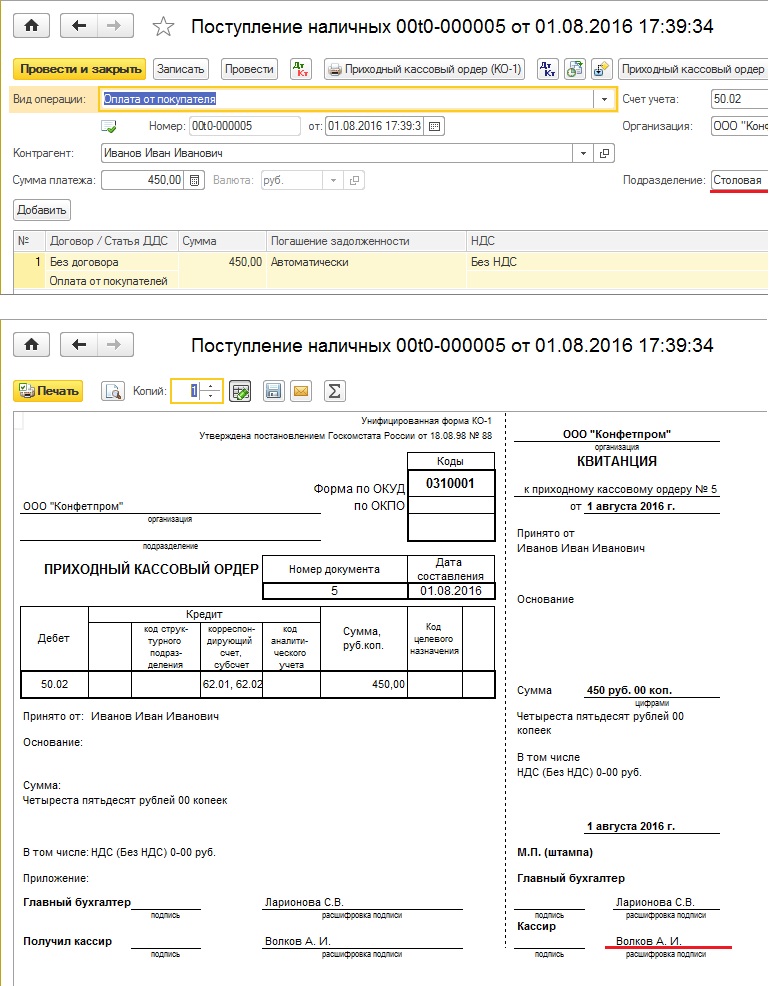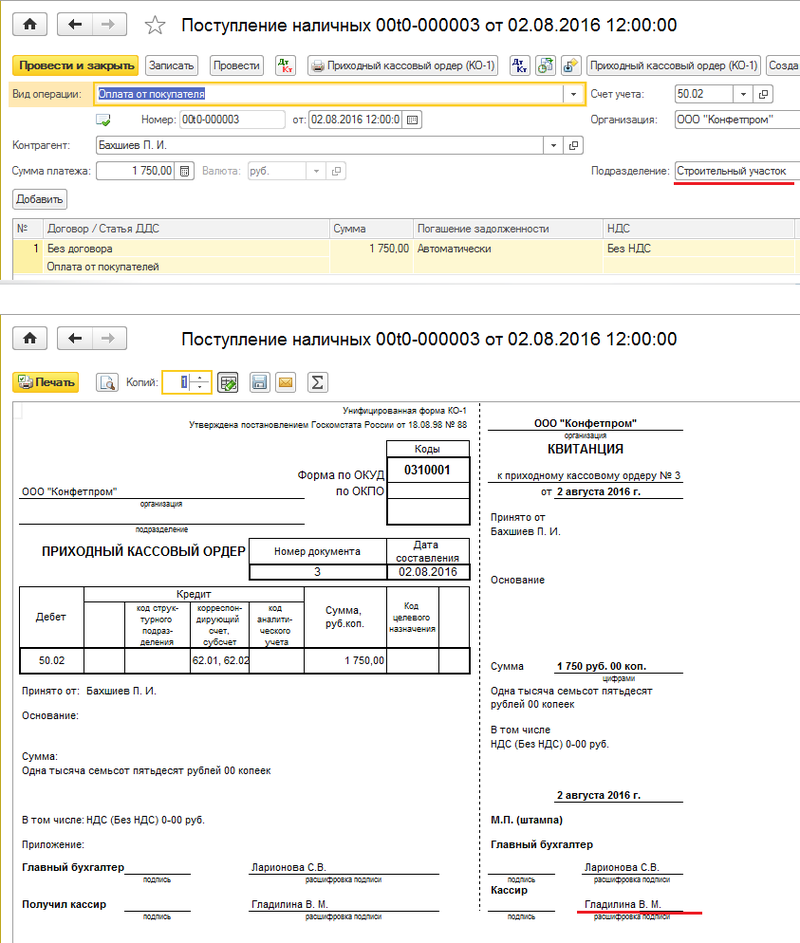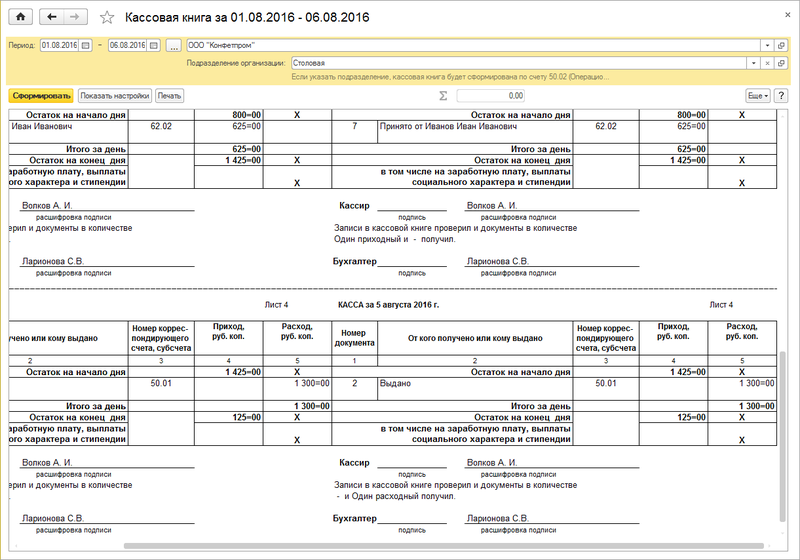Учет подразделений организации в покупках, продажах, банке, кассе (УАУ8) — различия между версиями
| Строка 1: | Строка 1: | ||
| − | [[Категория: Бухгалтерский учет (УАУ8)|*25]] | + | [[Категория: Бухгалтерский учет (УАУ8)|*25]][[Категория:Настройка (УАУ8)]] |
{| align="right" | {| align="right" | ||
| __TOC__ | | __TOC__ | ||
| Строка 8: | Строка 8: | ||
Учет может быть настроен независимо по каждому из перечисленных разделов. | Учет может быть настроен независимо по каждому из перечисленных разделов. | ||
Для первичных документов учета денежных средств может быть настроена отдельная нумерация документов в разрезе подразделений с указанием кассиров этих подразделений для использования в печатных формах | Для первичных документов учета денежных средств может быть настроена отдельная нумерация документов в разрезе подразделений с указанием кассиров этих подразделений для использования в печатных формах | ||
| − | |||
Для настройки необходимо выполнить следующие действия: | Для настройки необходимо выполнить следующие действия: | ||
| Строка 18: | Строка 17: | ||
В документах соответствующих разделов учета появится аналитика "Подразделение". | В документах соответствующих разделов учета появится аналитика "Подразделение". | ||
При формировании отчетов можно включить группировку по подразделениям. | При формировании отчетов можно включить группировку по подразделениям. | ||
| − | |||
=== Пример === | === Пример === | ||
| Строка 29: | Строка 27: | ||
[[Файл:Подр1.png|800px|none]] | [[Файл:Подр1.png|800px|none]] | ||
| − | |||
Активирует учет по подразделениям в разделе "Касса". | Активирует учет по подразделениям в разделе "Касса". | ||
[[Файл:Подр2.png|800px|none]] | [[Файл:Подр2.png|800px|none]] | ||
| − | |||
На закладке "Настройка подразделений" укажем кассиров. | На закладке "Настройка подразделений" укажем кассиров. | ||
| Строка 44: | Строка 40: | ||
[[Файл:Подр4.png|800px|none]] | [[Файл:Подр4.png|800px|none]] | ||
| − | |||
Аналогично поступим со вторым подразделением : | Аналогично поступим со вторым подразделением : | ||
[[Файл:Подр5.png|800px|none]] | [[Файл:Подр5.png|800px|none]] | ||
| − | |||
Получим отчет "Кассовая книга" по подразделению. | Получим отчет "Кассовая книга" по подразделению. | ||
[[Файл:Подр6.png|800px|none]] | [[Файл:Подр6.png|800px|none]] | ||
Версия 17:57, 16 августа 2019
Содержание |
Программный продукт «Учет. Анализ. Управление 8» позволяет вести учет денежных средств в разрезе подразделений независимо по банку, операционной кассе, а так же учет подразделений при покупках и реализации.
Учет может быть настроен независимо по каждому из перечисленных разделов. Для первичных документов учета денежных средств может быть настроена отдельная нумерация документов в разрезе подразделений с указанием кассиров этих подразделений для использования в печатных формах
Для настройки необходимо выполнить следующие действия:
- В "Параметрах учета" в разделе "Учет по подразделения" укажем разделы в которых необходим учет по подразделениям.
- Для ведения раздельной нумерации документов в разрезе подразделений на закладке "Настройка подразделений" укажем префикс и кассира для каждого подразделения.
В результате этих действий в плане счетов на счетах 51 и 50.02 активируется субконто "Подразделение". В документах соответствующих разделов учета появится аналитика "Подразделение". При формировании отчетов можно включить группировку по подразделениям.
Пример
Необходимо организовать учет наличных средств в разрезе подразделений (отдельных магазинов) с формированием кассовых книг.
- Общий журнал документов.
- В печатных формах документов должен отражаться кассир подразделения.
- Сформировать кассовые книги по каждому подразделению.
Откроем раздел "Учет по подразделения" в "Параметрах учета"
Активирует учет по подразделениям в разделе "Касса".
На закладке "Настройка подразделений" укажем кассиров.
Сохраним настройки и перейдем к формированию кассовых документов. Сформируем ПКО по подразделению "Столовая" и посмотрим печатную форму:
Аналогично поступим со вторым подразделением :
Получим отчет "Кассовая книга" по подразделению.